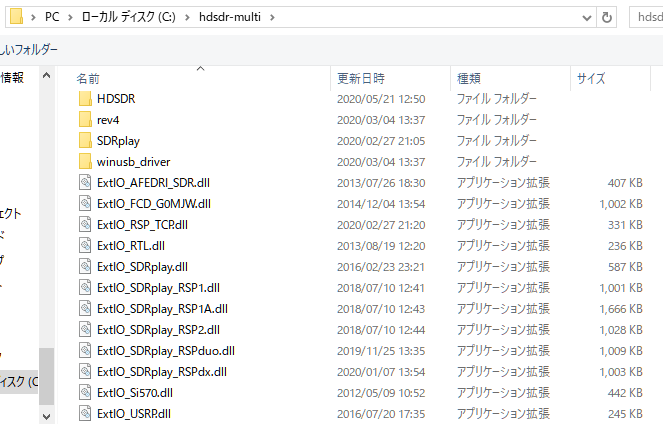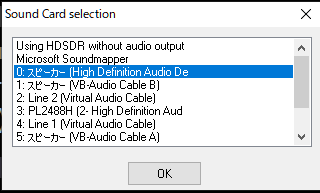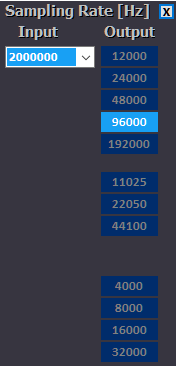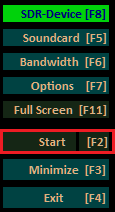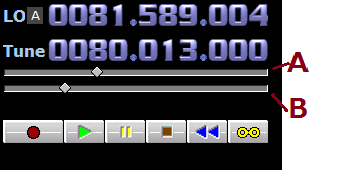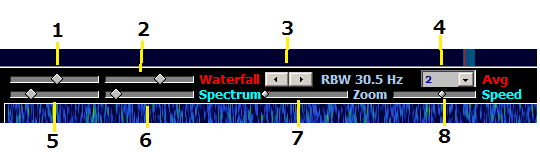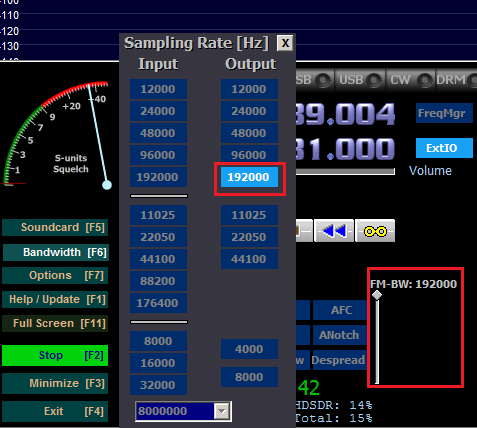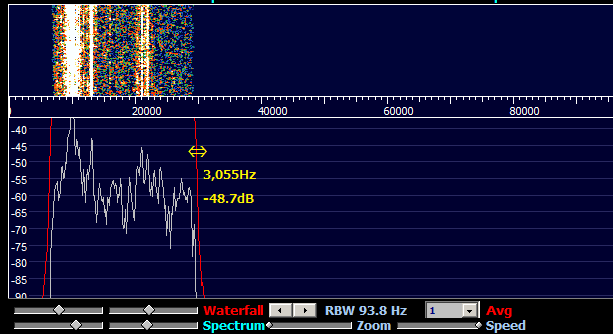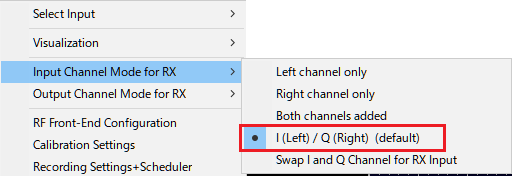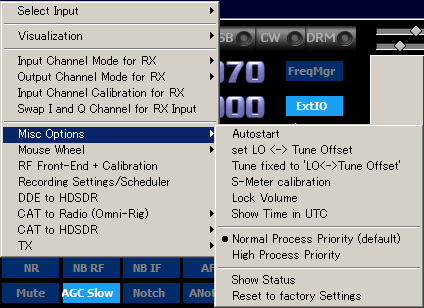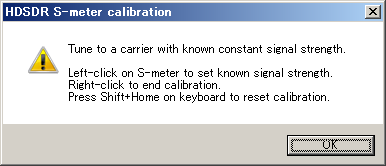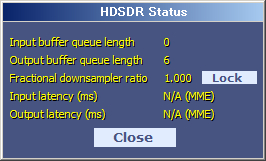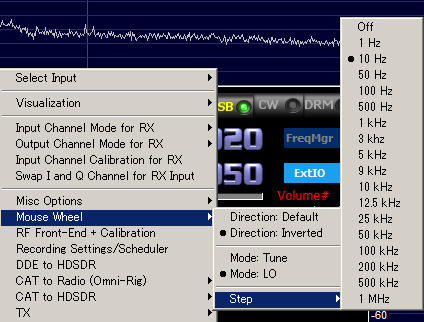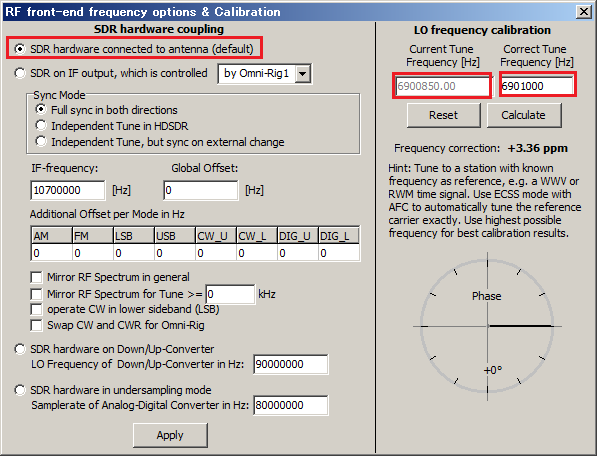HDSDR V2.80の簡易使用方法 (2020年5月22日時点)
Prepared by ICAS Enterprises
ご注意:
弊社としましては、ハードウェアの提供のみであり、特定のソフトで
動作しない場合のサポートはできかねますので、ソフトウェアのイン
ストール、使用に関しましては、各ユーザー様の自己責任で行って
ください。
接 続
SDRplayのExtIO及びAPIをインストールした後、SDRplayとPCをUSBケーブルで接続してください。ドライバーがWindowsにより認識された後、HDSDRを起動してください。
起動時のExtIO選択
HDSDRを最初に起動すると、複数のExtIOがインストールされている場合は、以下の
ような画面が表示されます。使用する機種に該当する「ExtIO_SDRplay_RSPxxx.dll」を選択してから
「開く」をクリックします。
ExtIOが1個しかインストールされていない場合は、直接メイン画面が開きます。
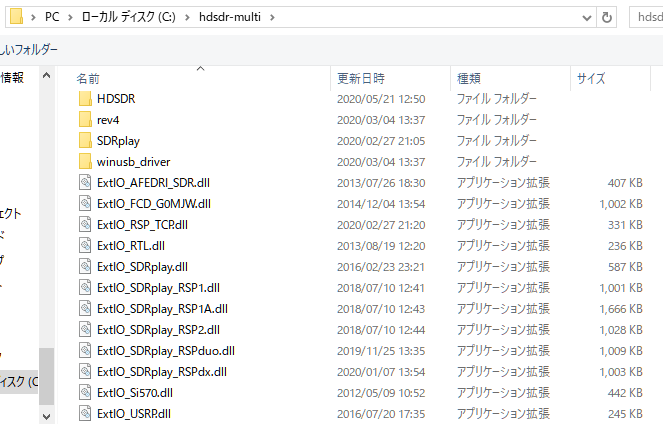
●EXTIOパネルへのアクセス
「SDR-Device [F8]」をクリックすると、SDRplay RSPxxx のDevice Controller パネルが開きます。各種設定が行えます。詳細に関しましては、下記を参照願います。
http://icas.to/sdrplay/hdsdr/rspduo-extio-hdsdr-2r8.htm RSPduo用
http://icas.to/sdrplay/hdsdr/rspdx-extio-hdsdr-2r8.htm RSPdx用
http://icas.to/sdrplay/hdsdr/rsp2-extio-hdsdr.htm RSP2用
http://icas.to/sdrplay/hdsdr/rsp1a-extio-hdsdr-2r8.htm RSP1A/B用
●Soundcard [F5]
PCから音声を出力するサウンドデバイスを選択してください。PCのスピーカーを指定するか、VAC/VBA等でパイピングするかを選択します。
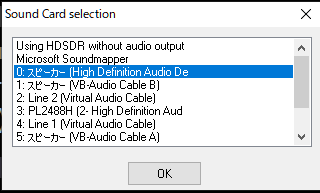
●Bandwidth [F5]
出力するサウンドデバイスの帯域を選択します。PCのスピーカーの場合は11025〜48000を、CW Skimmer等のI/Q出力の場合は、96000か192000等を指定します。PCのスピーカーを指定するか、VAC/VBA等でパイピングするかを選択します。
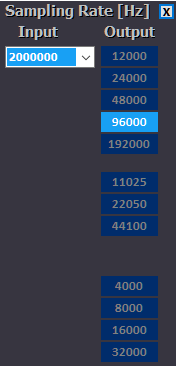
HDSDR全体の画面

■HDSDRのスタート方法
HDSDRをスタートさせる為には、メインメニューの「Start [F2]」ボタンをクリックします。 スタート後 Stop [F2]に変わります。
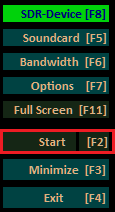
■HDSDRのストップ方法
HDSDRをストップさせる為には、メインメニューの「Stop [F2]」ボタンをクリックします。
HDSDRソフト全体を終了するには、「Exit [F4]」をクリックしてください。
■同調方法
同調方法には、次の方法があります。
A. 局発周波数を変更して、希望周波数に合わせる。
カーソルを、希望する桁に合わせて左右にクリックします。
もしくは、そのままの状態でマウスホイールを前後に回転させます。
「LO」上で右クリックすると、周波数をロックすることができます。
B. 同調周波数を変更して、希望周波数に合わせる。
カーソルを、希望する桁に合わせて左右にクリックします。
もしくは、そのままの状態でマウスホイールを前後に回転させます。
「Tune」上で右クリックすると、周波数をロックすることができます。
C. 周波数スケールをドラッグして、希望周波数に合わせる。
周波数スケール上にカーソルを合わせ、左ボタンを押したまま、
左右にドラッグします。
D. Tune周波数垂線(赤)をドラッグして、希望周波数に合わせる。
赤垂線上にカーソルを合わせ、左ボタンを押したまま左右にドラッグ
します。

■音量・AGCスレッショルド調整
A. 左右にスライドさせて音量を調整します。
B. 左右にスライドさせてAGCスレッショルドを調整します。
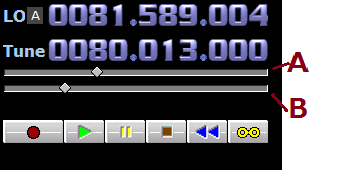
■ウォーターフォール、スペクトラム画面調整(メイン/サブ共通)
1. ウォーターフォールの輝度調整。左右にスライドさせます。
2. ウォーターフォールのコントラスト調整。左右にスライドさせます。
3. スペクトラム画面の解像度調整。<>をクリックして調整。
4. FFTのアベレージ調整。ドロップダウンから選択。
5. dBスケールの範囲を調整。左右にスライドさせます。
6. dBスケールの最低線を調整します。左右にスライドさせます。
7. スペクトラムの表示範囲を調整します。左右にスライドさせます。
8. 両画面の速度を調整します。左右にスライドさせます。
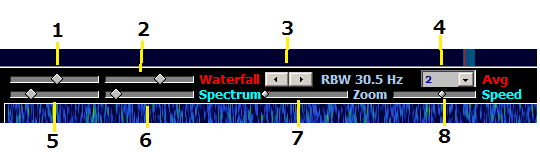
■モード設定ボタン

AM: クリックするとAMを受信できます。
ECSS: クリックすると、同期検波でAMを受信できます。全波、USB、
LSBの順に設定が変わります。
FM: クリックすると、FMが受信できます。ワイドFMを受信するには、
「Bandwidth [F6]」を開き、「Output」を「192000」に設定し、
「FM-BW」スライドバーを一番上にしてください。ナローFMは、
スライドバーを下に下げ、20000近辺に設定します。
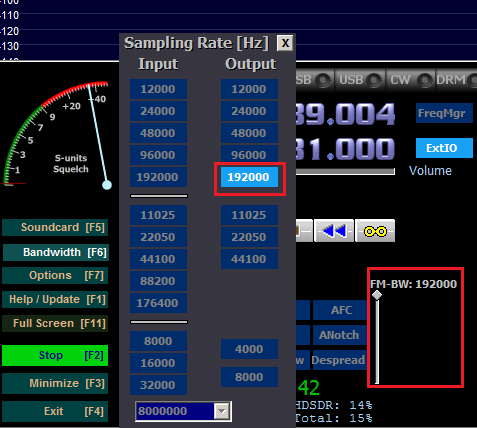
LSB: クリックするとSSBのLSBを受信できます。
USB: クリックするとSSBのUSBを受信できます。
CW: クリックすると、CWが受信できます。
DIG: 広帯域(DRM等)を出力する場合に用います。
■サブスペクトラム画面における受信帯域(フィルター幅)の調整
左右に赤い線が表示されています。どちらかの線上にマウスのカーソル
をあわせますと、カーソルが「+」から「⇔」に変化しますので、その状態
でマウスの左ボタンを押したまま左右にドラッグして、受信帯域(有効フィ
ルター幅)を調整してください。
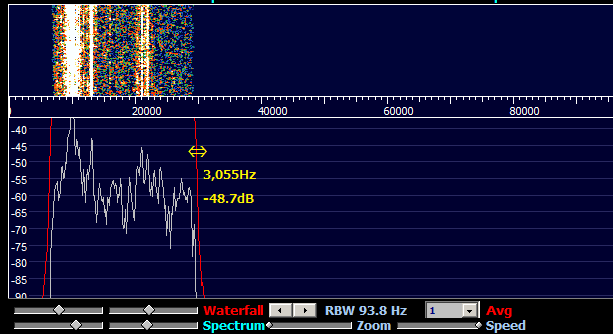
■Sメータ&スケルチ
スケルチを動作させる為には、マウスカーソルを希望する信号レベルの
目盛上に移動させ、左クリックします。OFFにする場合は、目盛ゼロのと
ころで左クリックしてください。又、Sメーター上で右クリックすると、自動的
にスケルチレベルを設定してくれます。

その他のメニュー
■Options [F7]

●Select Input
SDRplayで使用する場合は、変更の必要はございません。
●Visualization
画面のデザイン配色等を変更できます。通常は変更の必要は
ございません。必要があれば、お好みに合わせて変更してください。
●Input Channel Mode for RX
通常は変更の必要はございません。USB/LSBが反転している場合は、
「I (left) / Q (right) にチェックが付いているか確認してください。
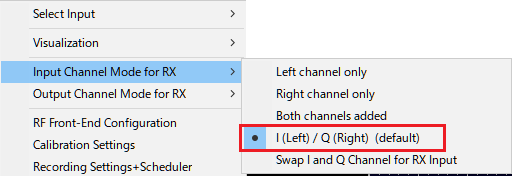
●Output Channel Mode for RX
通常はディフォルトの「AF Both channels」の設定でご使用ください。
●Input Channel Calibration for RX
通常はそのままご使用ください。HDSDRの運用に慣れてきた場合に、
局発周波数のズレを補正したり、I/Qの補正を行ったりすることが可能です。
●Recording settings+scheduler
受信録音とスケジュール録音の設定です。本マニュアルでは説明を割愛させて頂きます。
●Misc Options
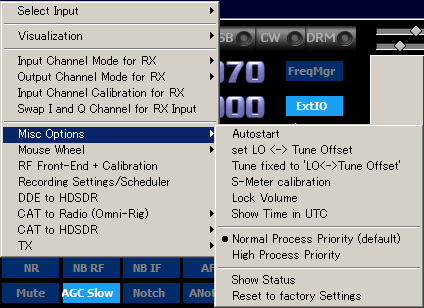
◇Autostart
チェックすると、次回起動時から「Start」ボタンをクリックしなくても、
自動的に受信が開始されます。
◇set LO <-> Tune Offset
通常は使用しませんので、そのままにしておいてください。
◇S-Meter calibration
Sメータの校正画面です。SGから既知の信号強度を入力し、該当の目盛
上で左クリックします。右クリックで終了します。一度校正に失敗した場合は、
Shiftキー+Homeキーを同時に押してください。
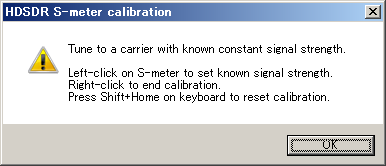
◇Lock Volume
通常は、ある音量出力レベル以上になると、自動的にVolumeスライダー
が左側に移動して音量を抑えてくれます。「Lock Volume」をチェックして
有効にすると、自動的に大音声を低くする機能が停止します。
◇Show Time in UTC
表示されている時計の時間をUTC表示にします。
◇Normal Process Priority (default) / High Process Priority
HDSDRも他のソフト同様に処理するのか、それともHDSDRを
優先的に処理するかを選択します。(左側に●マークが付きます。)
◇Show Status
現在の状況が表示されます。
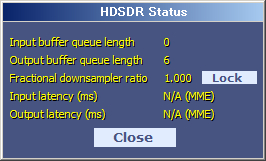
◇Reset to factory Settings
初期状態に戻します。
●Mouse Wheel
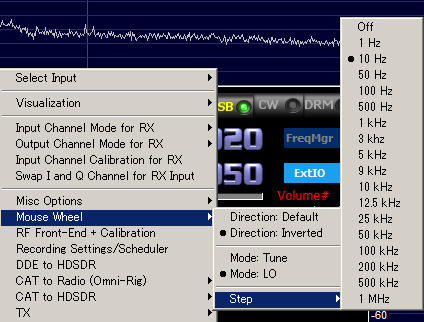
◇Directional Default / Direction Inverted
マウスホイールの回転動作を切り替えます。
◇Mode: Tune / Mode: LO
マウスホイールを回転させて場合、同調周波数(Tune)を可変する
のか、
局発(LO)を可変するのかを選択します。
◇Step
マウスを回転した場合の周波数ステップを選択します。
■RF Front-End + Calibration
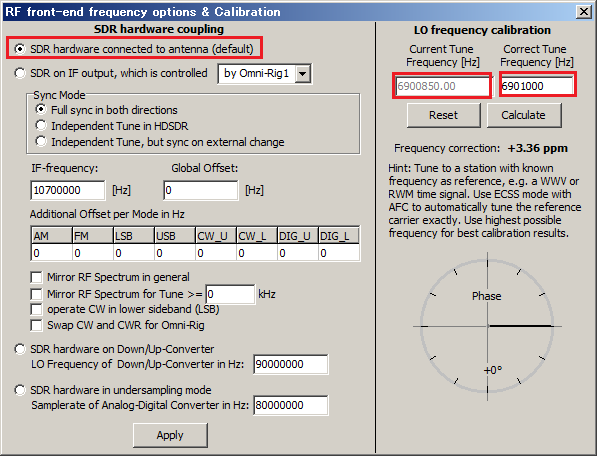
◇SDR hardware coupling
通常は「SDR hardware connected to antenna (default)」のままに
してご使用ください。
■DDE to HDSDR
通常は使用しません。(上級者向け)
■Cat to Radio (Omini-Ring)
通常は使用しません。(上級者向け)
■Cat to HDSDR
通常は使用しません。(上級者向け)
■TX (送信)
SDRplayは、受信専用ですので、この項目は関係ございません。
HDSDRのインストール方法は、こちらのリンクが参考になります。
http://icas.to/sdrplay/hdsdr/index-duo-dx-2r8.htm
===END===